相信大家使用Anki必装的一个插件就是AwesomeTTS吧,因为Anki本身不支持声音合成,而学外语最重要的就是“听说读写”,而“听”位居首位,可见在学习外语的过程中正确的发音是非常重要的。AwesomeTTS就是一款合成单词甚至句子发音的插件。而今天想要说的前提是大家已经对AwesomeTTS的基本使用有了一定了解,如果对AwesomeTTS还不是很了解的小伙伴可以先参考一下
,然后我们再来仔细看看怎么使用<tts>标签来实现一劳永逸。
<tts>标签简介
<tts>是AwesomeTTS定义的一个标签,所以必须要安装AwesomeTTS后才能使用,功能就是对于包裹在<tts>标签中的内容可以实现实时发音,从而免去了手动生成音频的麻烦。具体使用可以参考 <tts>标签详解,不过基本语法却非常简单,就像html标签一样嵌入到模板中即可:
<tts service="语音服务名称" voice="语言代码">
{{字段名}}
</tts>
当然这样说肯定还有很多人一头雾水,所以接下来我就以Anki的basic模板为例为大家讲解怎么用<tts>标签实现实时发音。
修改模板
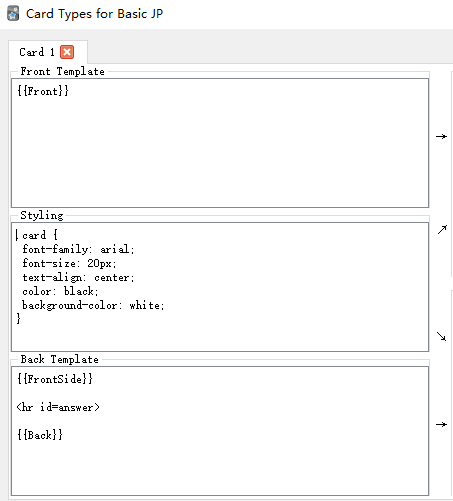
如图,我从基本模板克隆了一份名叫“Basic JP”的模板,意思是这个模板我会用来记录日语卡片。现在我们就需要在这个基本模板上小小地加工一下就可以实现实时发音了。
点击“Add TTS”按钮
按钮在模板最下面
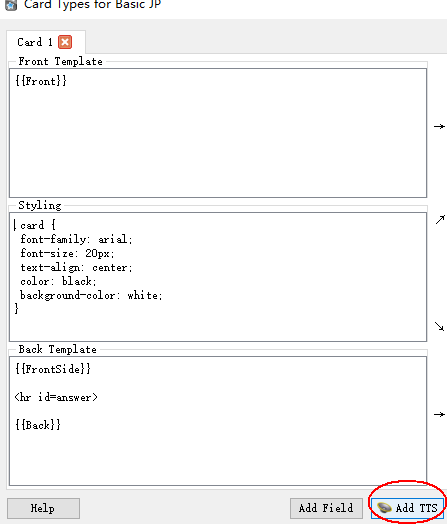
设置发音选项
这里我设置的百度日语发音,源字段设置的是Front,插入到卡片正面
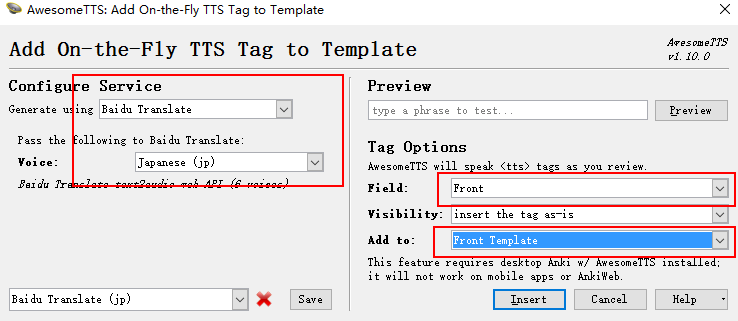
最后点击“Insert”即可。
最终效果
添加完成会看到模板中插入了一段<tts>标签:
我的标签中是preset属性,这个根据大家的配置不同而不同,具体请参考 <tts>标签详解
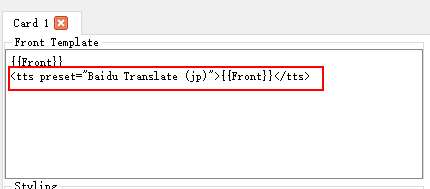
当然为了不重复,我们把第一个{{Front}}删掉,最后就变成了这样:
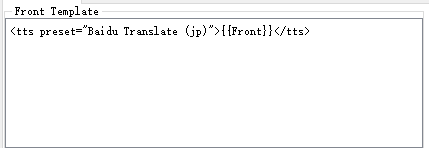
好了,大功告成,我们现在来测试下,我添加了一条记录:
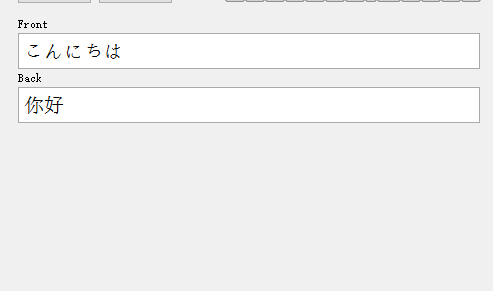
然后进入学习模式:
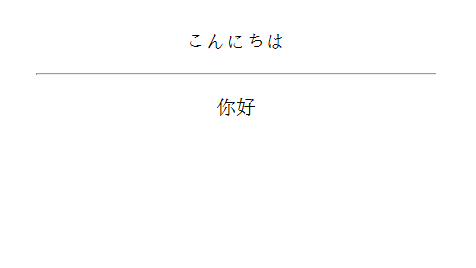
当然这里是看不到效果的,实际上是自动读出了“こんにちは”的日语发音的,而且可以通过设置来调节延迟或者手自动播放方式,具体按键设置请参考
优点
无需手动生成音频文件,减少制卡流程,只需要将指定字段包裹在<tts>标签中就可以实现实时发音,并且可以灵活控制。
缺点
需要联网,而且只能在PC端有效,移动端或者没有安装AwesomeTTS插件的PC端也不能使用本功能,所以仅限于习惯用电脑学习的小伙伴。
Anki这个软件本来就是小众化软件,我想AwesomeTTS这个功能用的人也不多,比如我比较喜欢用手机学习,所以用不着个功能,但是这个功能也是我在翻译 AwesomeTTS英文网站的时候偶然知道的,AwesomeTTS还有很多强大的功能等待我们去挖掘,因为它十分灵活,所以适合不同使用习惯的用户,我也只是窥得冰山一角,最后如果有兴趣的小伙伴也欢迎加入 AwesomeTTS中文网的翻译,因为目前的中文文档并不完善,还需要更多的小伙伴加入进来。我非常感谢那些参加翻译Anki中文文档的大牛们,感谢他们让Anki这个本就小众化的软件进入我们的世界,所以我做的也只是尽我微薄之力能够让大家更加了解Anki。

